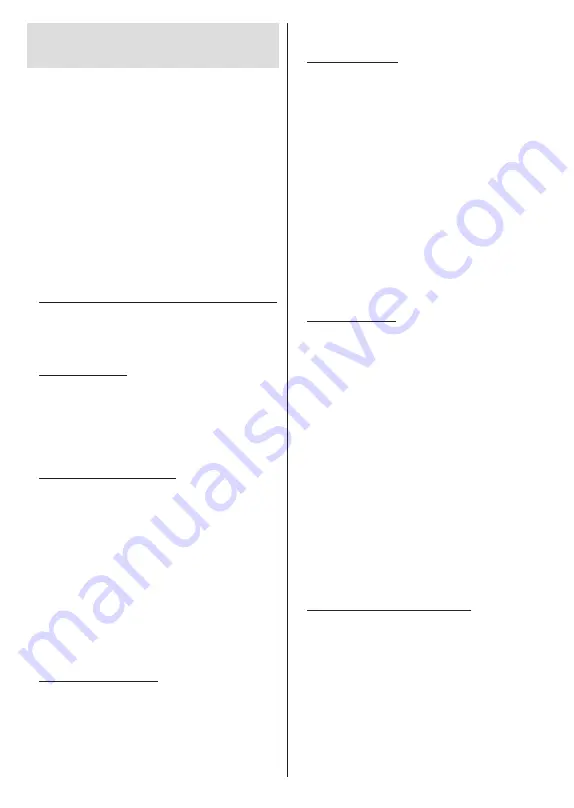
Български
- 11 -
Съветник за първоначална
настройка
Бележка:
Следвайте инструкциите на екрана, за
да завършите процеса на първоначална настройка.
Използвайте бутоните за посоки и бутона OK на
дистанционното управление, за да изберете, зададете,
потвърдите и продължите.
Когато включите телевизора за първи път, ще се
появи екран за добре дошли. Изберете желания от
Вас език и натиснете
ОК
. Следвайте инструкциите
на екрана, за да настроите телевизора и инстали
-
рате каналите. Съветникът за инсталиране ще Ви
води по време на процеса на настройка. Можете да
извършите първоначална настройка по всяко вре
-
ме, като използвате опцията Фабрично нулиране в
менюто Настройки> Предпочитания за устройство>
За менюто. Можете да получите достъп до менюто
Настройки от началния екран или от менюто с оп
-
ции на телевизора в режим на телевизия на живо.
1. Съобщение за добре дошли и избор на език
Ще се покаже съобщение „Добре дошли“ заедно
с опциите за избор на език, изброени на екрана.
Изберете желания език от списъка и натиснете OK,
за да продължите.
2. Регион/държава
В следващата стъпка изберете вашия регион
или държава от списъка и натиснете OK, за да
продължите.
В зависимост от избраната тук опция, редът на
следващите стъпки може да бъде променен и/
или някои от стъпките може да бъдат пропуснати.
3. Първоначална настройка
След избора на регион/държава можете да
стартирате съветника за първоначална настройка.
Маркирайте Продължи и натиснете OK, за да
продължите. Няма да можете да се върнете и
да промените езика и региона/държавата, след
като продължите. Ако след тази стъпка трябва да
промените езика си или региона/държавата си,
ще трябва да превключите телевизора в режим
на готовност, така че процесът на настройка
да започне от самото начало при следващото
включване на телевизора. За да направите
това, натиснете и задръжте бутона за режим
на готовност. Ще се покаже диалогов прозорец.
Маркирайте и натиснете OK.
4. Търсене на аксесоари
Търсенето на аксесоари ще бъде извършено
след започване на първоначалната настройка.
Следвайте инструкциите на екрана за да сдвоите
дистанционното управление (зависи от модела
на дистанционното управление) и други безжични
аксесоари с вашия телевизор. Натиснете бутона
Назад / Връщане, за да прекратите добавянето на
аксесоари и да продължите.
5. Бърза настройка
Ако преди това не сте свързвали телевизора си с
интернет чрез Ethernet, ще се появи екран, на който
можете да прехвърлите WLAN мрежата и акаунта
си в Google на вашия телевизор. Маркирайте
Продължи и натиснете OK, за да продължите.
Следвайте екранните инструкции на телевизора
и телефона си, за да завършите процеса. Можете
също да пропуснете тази стъпка, като изберете
опцията „Пропускане“. Някои стъпки могат да
бъдат пропуснати в зависимост от настройките,
направени в тази стъпка.
Ако преди това сте свързвали вашия телевизор към
интернет чрез Ethernet, ще се появи съобщение,
в което се посочва, че сте свързани. Можете да
изберете да продължите с жична връзка или да
промените мрежата. Маркирайте Промяна на
мрежата и натиснете OK, ако искате да използвате
безжична връзка вместо кабелна връзка.
6. Мрежова връзка
Ще бъдете насочени към следващата стъпка
автоматично, ако свържете вашия телевизор
към интернет чрез Ethernet на този етап. Ако не,
наличните безжични мрежи ще бъдат търсени и
изброени на следващия екран. Изберете вашата
WLAN мрежа от списъка и натиснете OK, за да
се свържете. Въведете паролата с помощта на
виртуалната клавиатура, ако мрежата е защитена с
парола. Изберете опцията Друга мрежа от списъка,
ако мрежата, към която искате да се свържете, има
скрит SSID (име на мрежа).
Ако предпочитате да не се свързвате с интернет
на този етап, можете да пропуснете тази стъпка,
като изберете опцията Пропусни. Можете да се
свържете с интернет по-късно, като използвате
опциите на менюто Мрежа и Интернет в менюто
Настройки от началния екран или менюто с опции
на телевизора в режим ТВ на живо.
Тази стъпка ще бъде пропусната, ако е била
установена интернет връзка в предишната стъпка.
7. Влезте в профила си в Google
Ако връзката е успешна, можете да влезете
в акаунта си в Google на следващия екран.
Трябва да сте влезли в акаунт в Google, за да
използвате услугите на Google. Тази стъпка ще
бъде пропусната, ако не е установена интернет
връзка в предишната стъпка или ако вече сте
влезли в профила си в Google в стъпка за бърза
настройка.
Като влезете, ще можете да откривате нови
приложения за видеоклипове, музика и игри
в Google Play; получавайте персонализирани
препоръки от приложения като YouTube; купувайте
Содержание TX-24MS480E
Страница 622: ...2 5000 5 cm...
Страница 623: ...3 II i CLASS 1 LASER PRODUCT 1 1 2 2 m...
Страница 624: ...4 1 2 1 100 3 4 5 PVC...
Страница 625: ...5 Panasonic a b a mm 75 b mm 75 c VESA d d c mm 7 mm 10 M4 1 x2 2 3 M4 x 12 x4...
Страница 628: ...8 220 240 V AC 50 Hz LED LED OK OK 2 LED LED TV...
Страница 629: ...9 OSD TV TV TV TV Android OK OK TV OK TV...
Страница 633: ...13 Cast Google Assistant Cast 14 TV OK OK OK OK kHz ksym s ID OK DiSEqC OK OK OK LNB OK On OK...
Страница 634: ...14 ksym s ksym s LNB LNB DiSEqC DiSEqC LNB OK SatcoDX OK OK OK OK OK TV Android Android TV TV TV OK YouTube Google...
Страница 637: ...17 TV OK Wi Fi LAN WLAN WLAN OK OK SSID WLAN OK Wow Wol Ethernet Ethernet IP MAC Proxy Proxy HTTP IP IP RF RF OK RF...
Страница 638: ...18 LCN LCN LCN OK OK OK OK LCN OK OK OK OK LCN OK LCN OK OK OK OK OK OK ID OK RF OK LCN LCN LCN...
Страница 640: ...20 OK OK OK OK OK OK OK OK OK OK OK OK OK OK OK OK OK ATV OK OK OK OK OK OK OK...
Страница 642: ...22 OK OK OK OK USB OK OK USB OK USB Google Play Store ID OK PIN PIN PIN PIN PIN 1234 Netflix ESN ESN ESN ID Netflix...
Страница 643: ...23 OK OK HDMI CEC CEC TV OK 4 6 8 Eco...
Страница 646: ...26 Dolby Dolby OK Dolby OK OK OK AC 4 Dolby OK USB USB USB USB USB USB USB OK OK Google...
Страница 647: ...27 OK OK OK Google Assistant OK Chromecast OK Google MAC AD H Bluetooth Bluetooth Android Bluetooth...
Страница 648: ...28 OK OK OK OK OK OK OK OK OK OK OK OK TV OK OK OK OK TV TV LCN OK OK OK OK...
Страница 649: ...29 OK OK OK EPG TV TV TV OK TV OK Ethernet LAN Ethernet 2 3 1 1 ISP 2 LAN Ethernet 3 LAN Ethernet...
Страница 651: ...31 USB FAT32 MENU OK OK USB OK USB USB USB OK OK...
Страница 652: ...32 OK OK OK OK OK OK OK OK OK OK 90 OK OK OK...
Страница 653: ...33 OK OK USB USB USB MP3 USB FAT32 NTFS FAT32 2TB 4 GB USB USB USB OK USB USB USB USB USB USB USB USB USB...
Страница 656: ...36 LED PC...
Страница 667: ...2 5000 5...
Страница 668: ...3 II i CLASS 1 LASER PRODUCT 1 1 2 2 m...
Страница 669: ...4 1 2 1 100 3 4 5 B...
Страница 670: ...5 Panasonic a b mm 75 b mm 75 c VESA d d c 7 mm 10 M4 1 x2 2 3 M4 x 12 x4...
Страница 672: ...7 HDMI VGA AUDIO IN VGA VGA SPDIF SPDIF USB CI CAM module LAN Ethernet LAN Ethernet VGA VGA CI USB 500mA 500mA HDMI HDMI...
Страница 673: ...8 220 240V AC 50 Hz OK OK 2...
Страница 674: ...9 OSD Android TV OK OK OK...
Страница 678: ...13 Next OK Next OK OK OK OK KHz Ksym s OK Single Tone Burst DiSEqC Unicable OK OK OK LNB OK OK Ksym s...
Страница 680: ...15 OK OK Live TV OK Exit TV ATV OK USB Google Play Store Discover Play Store OK Live TV TV OK OK 4...
Страница 681: ...16 6 8 CI CI Blue Mute OK OK MHEG MHEG MHEG HBBTV HBBTV HBBTV HBBTV HBBTV ID HBBTV OK...
Страница 682: ...17 OK Wi Fi LAN WLAN WLAN OK SSID WLAN OK Wow Wol Ethernet IP MAC HTTP IP IP RF OK RF LCN LCN LCN OK OK OK...
Страница 683: ...18 OK LCN OK OK OK OK LCN OK LCN OK OK OK OK OK OK OK RF OK LCN LCN LCN OK OK OK OK LCN OK OK OK OK...
Страница 685: ...20 OK OK OK OK OK OK OK OK OK ATV OK OK OK OK OK OK OK OK OK OK OK OK OK OK OK OK OK OK...
Страница 686: ...21 1234 OK OK PIN OK Google Google Google OK OK OK OK USB OK OK USB OK USB...
Страница 687: ...22 Google Play Store OK 1234 Netflix ESN ESN ESN Netflix OK OK E HDMI CEC Consumer Electronic Control CEC...
Страница 688: ...23 OK 4 6 8 Display DNR DNR DNR MPEG NR MPEG MPEG NR...
Страница 691: ...26 USB USB USB USB OK OK Google OK OK OK Google OK Chromecast OK Google MAC...
Страница 692: ...27 Main AD Bluetooth Bluetooth Android Bluetooth OK OK OK OK OK OK OK OK OK OK OK OK OK OK OK OK...
Страница 693: ...28 LCN OK OK OK OK OK OK OK TV OK Live TV OK...
Страница 696: ...31 OK OK OK OK OK OK OK OK OK OK...
Страница 697: ...32 90 OK OK OK OK OK USB USB USB MP3 USB FAT32 NTFS FAT32 2TB 4 GB USB USB USB OK USB USB USB Multi Media Player...
Страница 700: ...35 OK...
Страница 706: ...41 srt SubRip ssa ass SubStation Alpha smi SAMI sub MicroDVD SubIdx VobSub txt TMPlayer...
















































